최고의 무료 및 유료 Seagate 데이터 복구 소프트웨어 5가지
Seagate는 휴대용부터 게임용, 전문가용 스토리지부터 일반적인 용도까지 다양한 용도에 맞는 다양한 외장 하드 드라이브를 제공합니다. 하지만 Seagate 드라이브에서 데이터를 잃어버리는 것은 정말 끔찍한 일입니다. 다행히 적절한 도구를 사용하면 데이터를 복구할 수 있습니다. 이 글에서는 최고의 외장 하드 드라이브 5가지를 소개합니다. 씨게이트 데이터 복구 삭제되거나 손실된 데이터를 빠르게 검색하는 도구.
페이지 내용:
1부: Seagate 하드 드라이브 데이터 복구가 필요한 경우
Seagate 하드 드라이브의 데이터 손실에는 몇 가지 시나리오가 있습니다. 모든 시나리오에 데이터 복구 소프트웨어를 사용할 수는 없지만, Seagate 파일 복구 소프트웨어를 사용하여 데이터를 복구할 수 있는 일반적인 상황은 다음과 같습니다.
1. 하드 드라이브가 고장납니다.
2. I/O 오류.
3. 실수로 삭제.
4. 바이러스 또는 맬웨어 공격.
5. 파일 시스템이 손상되었습니다.
2부: Seagate 하드 드라이브 데이터 복구 도구 비교
| 가격 | Platfrom | 성공률 | |
| Apeaksoft 데이터 복구 | 1개월 라이선스 비용은 $22.45, 1년 라이선스 비용은 $55.96, 다중 사용자 라이선스 비용은 $71.96입니다. | Windows 11/10/8/7/XP/Vista, Mac OS X 10.7 이상 | 99% |
| PhotoRec 및 TestDisk | 무료 | Windows 11, Linux 및 macOS | 80% |
| Recuva는 | 무료이며 Pro 버전은 $19.95입니다. | Windows 10 / 8 / 7 / XP / Vista | 80% |
| 디스크 드릴 | 무료, Pro 버전은 $89.00, Enterprise 버전은 $499.00입니다. | Windows 및 macOS | 90% |
| Seagate Rescue 데이터 복구 | 고장 유형 및 기기 종류에 따라 다름 | 오프라인 애프터 서비스 | 90% |
3부: Seagate 하드 드라이브 데이터 복구 도구 5가지
1위: Apeaksoft Data Recovery

Seagate 데이터 복구를 찾고 계시다면, Apeaksoft 데이터 복구 좋은 선택입니다. 내장 및 외장 하드 드라이브에서 손실된 데이터를 복구할 수 있습니다. 또한, 인터페이스는
- Seagate 하드 드라이브에서 데이터를 복구합니다.
- 심층 스캔과 빠른 스캔을 지원합니다.
- 고객 지원 하드 드라이브 데이터 복구 모든 브랜드 중에서.
- 모든 파일 시스템과 호환됩니다.
- 많은 파일을 복구하는 경우 시간이 걸릴 수 있습니다.
Seagate 하드 드라이브에서 데이터를 복구하는 단계는 다음과 같습니다.
1 단계 Seagate 데이터 복구 설치
컴퓨터에 Seagate 데이터 복구 도구를 설치한 후 실행하세요. 하드 드라이브로 이동하세요. 드라이브 복구 or USB/SD 카드 복구상황에 따라 원하는 디스크를 선택하세요. 스캔 시작 프로세스를 시작합니다.

2 단계 파일 미리보기
데이터 검사가 완료되면 적절한 데이터 유형을 선택하고 손실된 파일을 검색하세요. 그러면 복구 가능한 파일을 미리 볼 수 있습니다.

3 단계 데이터 복구
복구하려는 모든 파일을 선택하고 클릭하십시오. 모두 복구 버튼을 클릭하세요. 출력 위치를 선택하고 확인하세요.

상위 2개: PhotoRec 및 TestDisk
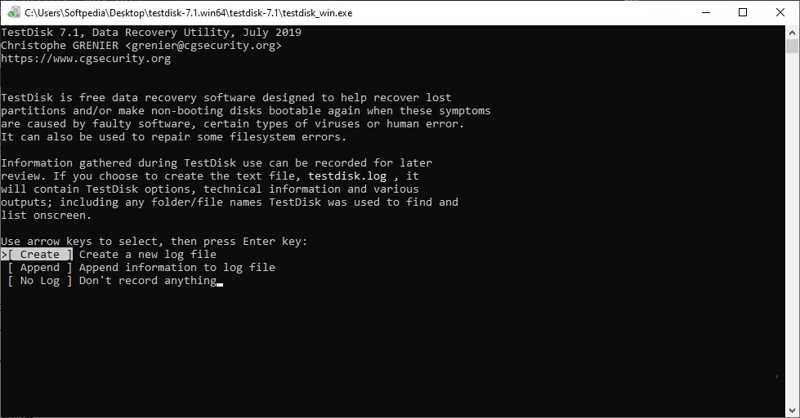
PhotoRec과 TestDisk는 두 개의 오픈 소스입니다. 씨게이트 데이터 복구 도구입니다. TestDisk는 파티션 및 파일 시스템 복구용입니다. PhotoRec은 사진 복구 소프트웨어입니다. 이 두 소프트웨어는 다양한 플랫폼에서 함께 작동합니다.
- 다양한 플랫폼에서 사용 가능합니다.
- 무료 및 오픈 소스.
- 데이터를 효과적으로 복구하세요.
- 마우스 기반 인터페이스 옵션을 제공합니다.
- 명령줄 인터페이스는 어려울 수 있습니다.
- 초기 설정 과정은 불필요합니다.
3 위 : 레 쿠바

Recuva는 Seagate 외장 하드 드라이브를 위한 유연한 복구 도구입니다. 무료 버전과 프로 버전을 제공합니다. PC에서 저렴한 데이터 복구 도구를 찾고 있다면 Recuva가 좋은 선택입니다. 게다가 안전하게 사용할 수 있습니다.
- 무료 버전을 제공합니다.
- 사용자 친화적 인 인터페이스를 통합합니다.
- 미리보기 화면이 제공됩니다.
- 파일의 개수나 크기에 제한이 없습니다.
- 경쟁사만큼 많은 파일을 복구할 수 없습니다.
- macOS에서는 사용할 수 없습니다.
상위 4위: 디스크 드릴
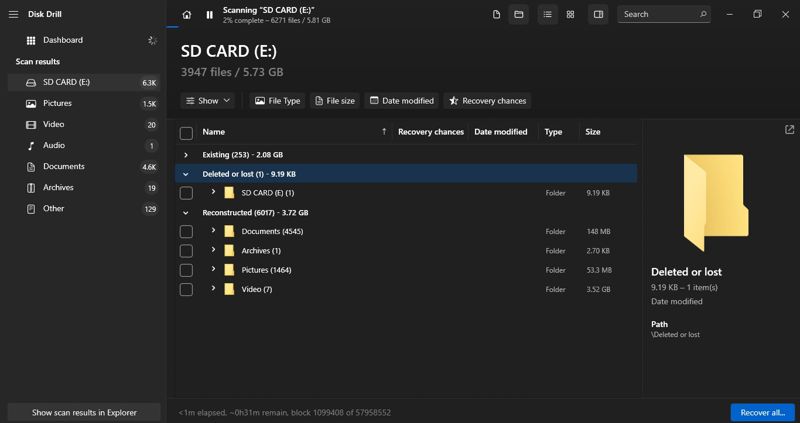
Disk Drill은 Seagate의 독보적인 하드 디스크 데이터 복구 도구입니다. 무료 버전을 포함하여 세 가지 버전으로 제공됩니다. 더 중요한 것은 바이트 단위 데이터 복구를 지원한다는 것입니다. 복구된 데이터는 Recovery Vault에 저장됩니다.
- 사용하기 쉬운.
- 다양한 미디어 유형과 파일을 지원합니다.
- 고급 기능을 제공합니다.
- 좋은 고객 서비스를 제공합니다.
- 무료 버전은 최대 500MB까지 복구할 수 있습니다.
- Pro 버전은 비쌉니다.
상위 5개: Seagate Rescue 데이터 복구
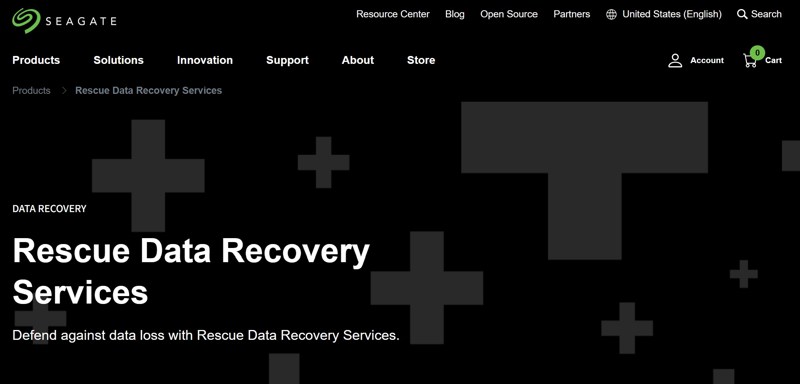
Seagate Rescue Data Recovery는 Seagate 스토리지 장치에서 손실된 데이터를 복구하도록 설계된 전문 서비스입니다. 외장 하드 드라이브, 인터넷 드라이브, SSD를 포함한 대부분의 Seagate 스토리지 제품에 사용할 수 있습니다.
- 높은 성공률을 제공합니다.
- 전담 복구 옵션을 제공합니다.
- 합리적인 기간 내에 기기를 반납하세요.
- 데이터 개인정보 보호 및 보안을 강화하세요.
- Seagate Rescue Data Recovery는 무료가 아닙니다.
- 귀하의 기기를 서비스에 보내야 합니다.
결론
자, 당신은 최고의 5을 배워야합니다 Seagate 데이터 복구 도구일부는 무료로 사용할 수 있지만, 다른 일부는 플랜에 가입하거나 라이선스를 구매해야 합니다. 상황에 맞게 적절한 것을 선택할 수 있습니다. Apeaksoft Data Recovery는 일반 사용자에게 가장 적합한 옵션입니다. 이 주제에 대해 다른 질문이 있으시면 이 게시물 아래에 메시지를 남겨주세요.
관련 기사
노트북이 고장 났나요? 이 글에서는 Windows 10/8/7/XP를 실행하는 고장난 노트북에서 데이터를 효과적이고 쉽게 복구하는 방법을 단계별로 안내합니다.
Maxtor 외장 하드 드라이브에서 파일을 복구하는 방법은 무엇입니까? 다음은 Maxtor 하드 드라이브 복구의 모든 간단한 방법을 효과적이고 간단하게 다루는 자습서입니다.
Hitachi 하드 드라이브의 문제를 진단 및 수정하고 데이터를 복구하는 가장 좋은 방법을 찾고 계십니까? 여기서 우리는 여러 최고의 Hitachi jard 드라이브 도구를 공유합니다.
실수로 하드 드라이브를 포맷하여 중요한 데이터를 모두 잃어버렸습니까? 당사 가이드는 포맷된 하드 드라이브에서 데이터를 쉽게 복구하는 데 도움이 될 수 있습니다.

